
Overzicht van Python installeren op Windows
- Een systeem met windows en admin-priveledges opgeroepen.
- Opdrachtprompt
- Als python op een externe server is geïnstalleerd, dan een externe desktop-verbindingsapp.
- Minimaal 25 megabytes schijfruimte.
- Een extra 90 megabytes kan worden verwacht als python opnieuw wordt geïnstalleerd.
Python-installatie op Windows
Hieronder zijn de stappen om Python op Windows te installeren:
Stap 1:
De officiële paginakoppeling voor het downloaden van python-software is hieronder,
Link: https://www.python.org/downloads/
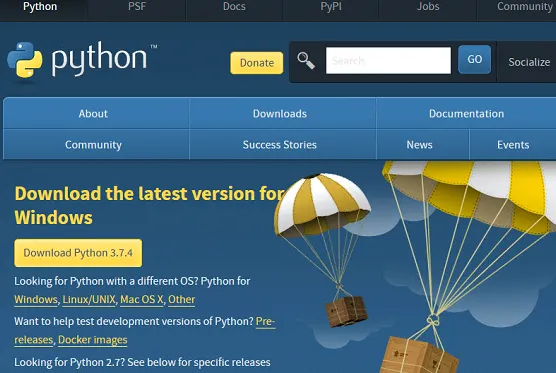
Stap 2:
Als u de Windows-link selecteert, gaat u naar de onderstaande sublink. in deze onderstaande sublink moeten we de python-versie selecteren.
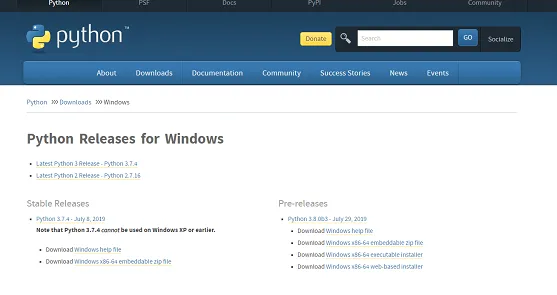
Download en sla de software op de pc op. Het bestand genaamd python-3.7.4-amd64.exe moet beginnen met het downloaden van uw standaard downloadmap. Dit bestand gaat over 30 Megabytes, zorgt ervoor dat de volledige download van de software is voltooid voordat u naar de installatie van de software gaat. indien nodig kunnen we dit bestand naar een andere locatie verplaatsen die waarschijnlijk meer permanent is voor de installatie van python.
Stap 3:
Hieronder staan de instructies voor de installatie van python:
Klik op de geïnstalleerde locatie op het onderstaande pictogram python-3.7.4-amd64.exe. als u op dit pictogram klikt, verschijnt het installatiedashboard voor python. Dit dashboard wordt ook wel het pop-upvenster voor de installatie van python genoemd en een snap van hetzelfde wordt hieronder geplakt, deze snap is voor de pop-upversie python 3.7.4. Zorg ervoor dat de onderstaande selectievakjes zijn aangevinkt in de pop-up van de installatie-instellingen.
- "Installeer launcher voor alle gebruikers (aanbevolen)"
- ”Python 3.7 toevoegen aan PATH“
In het geval dat we al een bestaande versie van Python in ons systeem hebben geïnstalleerd, wordt het bericht in de opdrachtprompt met de melding Nu installeren als een upgrade nu geplaatst. wat betekent dat de nieuwste versie van python bij voorkeur in het huidige gebruikerssysteem is geïnstalleerd of dat de bestaande software opnieuw is geïnstalleerd.
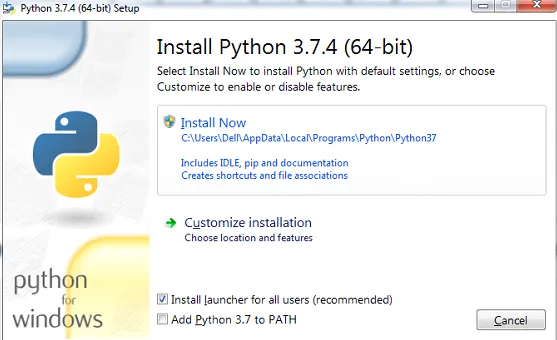
Stap 4:
Bovendien kan de gebruiker met de aangepaste installatie-optie worden aangepast aan de verschillende componenten die samen met de kernversie van de python worden geïnstalleerd. In het onderstaande scherm worden de verschillende opties in het aangepaste installatiescherm weergegeven.
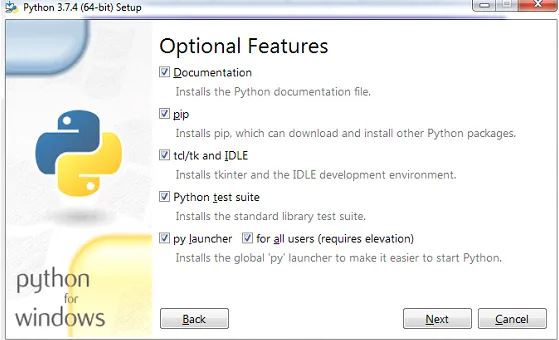
De opties omvatten
- Installatie van het kernbestand met python-documentatie.
- Pip-installatieprogramma is aanvullende software die helpt bij het installeren en verwijderen van op python gerichte pakketten.
- TCL / TK en IDE: hiermee kunnen we de IDE-installatie voor python installeren.
- Een testpakket voor python.
- Een python-launcher die het starten van python een veel eenvoudiger taak maakt.
Als u in dit aanpassingsscherm op Volgende klikt, wordt de gebruiker naar de verdere geavanceerde opties in de installatie van Python gebracht. deze omvatten de onderstaande items,
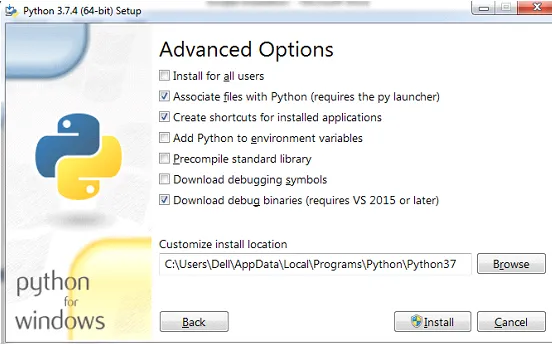
- Of python moet worden geïnstalleerd voor alle gebruikers op dit systeem of moet worden overwogen voor één specifieke gebruiker.
- Koppel verschillende python-bestanden met behulp van py launcher.
- Aanmaken van noodzakelijke snelkoppelingen.
- Voeg automatisch python toe aan de systeemomgevingsvariabelen.
- Precompilatie van alle beschikbare standaardbibliotheken geassocieerd met python.
- Een download van alle foutopsporingssymbolen die horen bij de python-omgeving.
- Download binugging binaries.
We kunnen ook merken dat dit gedeelte met aanpassingen de optie bevat voor een aangepaste installatielocatie voor python. dus als u de locatie hier instelt, kan de python-software worden geïnstalleerd op de zeer noodzakelijke locatie zoals verwacht.
Stap 5:
Overweegt in dit geval dat de gebruiker de python-software voor het eerst in het systeem installeert, klik op het bericht Nu installeren en klik zelfs vanuit het perspectief van de aanpassing op de knop Installeren onderaan de pop-up van de installatie-instellingen. Hierdoor wordt de installatie van de voortgang van de installatie op het scherm van de gebruiker weergegeven. De installatie van de voortgang van de installatie toont de algehele voortgang van alle softwaregerelateerde bestanden die op het huidige systeem van de gebruiker zijn geïmpliceerd en hoeveel naar verwachting wordt geïmpliceerd. dit wordt gemeld aan de hand van de voortgang van de groene schaal op het voortgangsscherm.
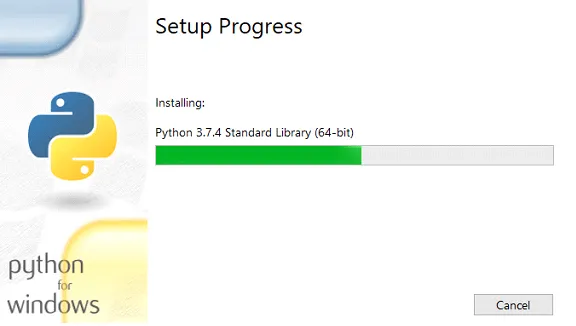
Stap 6:
Nadat de installatie is voltooid, wordt op het onderstaande scherm gemeld dat de installatie met succes is geïnstalleerd. deze pop-up heeft ook de link voor officiële python-documentatie en online tutorial binnen hetzelfde ook een kleine weergave van de add-ons geassocieerd met de momenteel geïnstalleerde release van de python is ook gekoppeld.
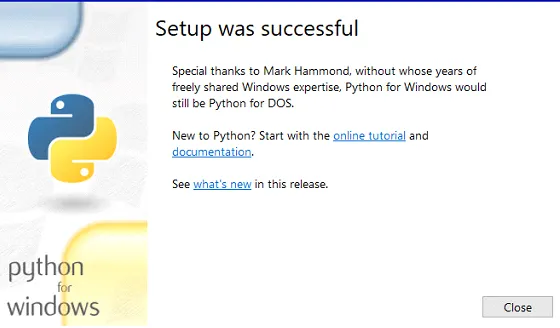
Stap 7:
In het geval dat het installatieproces wordt geconfronteerd met gezochte problemen in de voortgang of het geval waarin de installatie mislukt vanwege systeemconfiguratieparameters, wordt het onderstaande pop-upvenster weergegeven. Dit pop-upvenster, zoals hieronder weergegeven, geeft aan dat de installatie is mislukt en dat een logbestand met betrekking tot de installatie ook wordt gekoppeld. het logboekbestand is een kladblokbestand met een logboek van de cronologische opeenvolging van gebeurtenissen die zich tijdens de installatie hebben voorgedaan. Een voorbeeld van een logboekinstructie is ook bijgevoegd onder de instellingsfout,
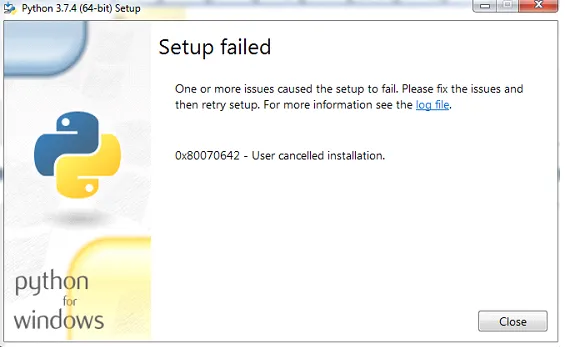
Verklaring logboekbestand:
(1730: 0878) (2019-08-24T20: 23: 41) i001: Burn v3.11.1.2318, Windows v6.1 (Build 7601: Service Pack 1), pad: C: \ Users \ Dell \ AppData \ Local \ temp \ (6126D910-0802-4149-833A-94443F0AA9FE) \. cr \ python-3.7.4-amd64-webinstall.exe(1730: 0878) (2019-08-24T20: 23: 41) i000: initialisatie van numerieke variabele 'include_core' waarde '1'
(1730: 0878) (2019-08-24T20: 23: 41) i000: initialisatie van numerieke variabele 'include_exe' waarde '1'
(1730: 0878) (2019-08-24T20: 23: 41) i000: initialisatie van numerieke variabele 'include_dev' waarde '1'
(1730: 0878) (2019-08-24T20: 23: 41) i000: initialiseren van numerieke variabele 'include_lib' op waarde '1'
(1730: 0878) (2019-08-24T20: 23: 41) i000: initialisatie van numerieke variabele 'include_test' waarde '1'
(1730: 0878) (2019-08-24T20: 23: 43) i299: Plan voltooid, resultaat: 0x0
(1730: 0878) (2019-08-24T20: 23: 43) i300: begin toepassen
E6D51F91B74D) \. Worden \ python-3.7.4-amd64-webinstall.exe
(1730: 0878) (2019-08-24T20: 23: 49) e000: Fout 0x80070642: kan niet worden verhoogd.
(1730: 0878) (2019-08-24T20: 23: 49) e000: Fout 0x80070642: kan niet daadwerkelijk worden verhoogd.
(1730: 0878) (2019-08-24T20: 23: 49) e000: Fout 0x80070642: kan niet worden verhoogd.
(1730: 0878) (2019-08-24T20: 23: 43) i010: Lancering van een verhoogd motorproces.
(1730: 0878) (2019-08-24T20: 23: 45) e000: Fout 0x800704c7: kan het verhoogde onderliggende proces niet starten: C: \ Users \ Dell \ AppData \ Local \ Temp \ (30D45F6F-92CD-4CF8-997F- E6D51F91B74D) \. worden \ python-3.7.4-amd64-webinstall.exe
(1730: 0878) (2019-08-24T20: 23: 49) e000: Fout 0x80070642: kan niet worden verhoogd.
(1730: 0878) (2019-08-24T20: 23: 49) e000: Fout 0x80070642: kan niet daadwerkelijk worden verhoogd.
(1730: 0878) (2019-08-24T20: 23: 49) e000: Fout 0x80070642: kan niet worden verhoogd.
(1730: 0878) (2019-08-24T20: 23: 49) i399: Toepassen compleet, resultaat: 0x80070642, herstart: Geen, ba aangevraagd herstart: Nee
Conclusie
Als u het bovenstaande proces volgt, wordt de python-installatie met succes geïnstalleerd in het respectieve systeem.
Aanbevolen artikelen
Dit is een handleiding voor het installeren van Python op Windows. Hier bespreken we de installatie van Python in Windows met stapsgewijze begeleiding, samen met een passende uitleg. U kunt ook onze andere voorgestelde artikelen doornemen voor meer informatie -
- Wat is Python
- Inleiding tot Python
- Hoe Python te installeren
- Python-opdrachten